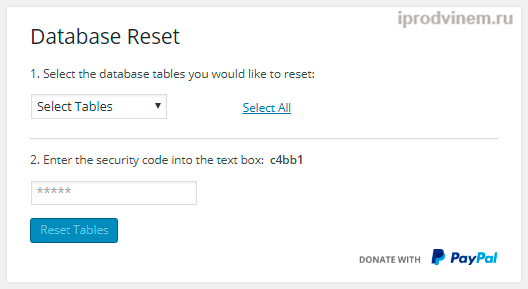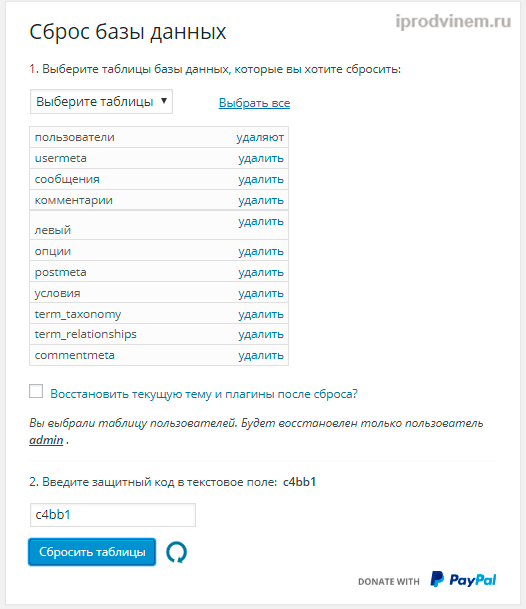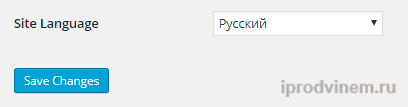Иногда бывает необходимость полностью сбросить блог, до настроек по умолчанию, но как, же это сделать без переустановки сайта на WordPress. Вот не так давно и у одного из моих сайтов появилась необходимость отката до настроек по умолчанию. Поискав в интернете нашел плагин WordPress Database Reset который позволяет сбросить настройки WordPress до настроек по умолчанию. Долго не думая решил написать инструкцию про плагин, может быть, кому то пригодится.
1. Как сбросить сайт WordPress до настроек по умолчанию?
Для начала вам необходимо установить и активировать плагин WordPress Database Reset (как установить плагин на WordPress можете посмотреть здесь)
После того как вы установили и активировали плагин заходите в основном меню «Инструменты» — «Database Reset» и перед вами открывается вот такая вот картина.
Немного объясню, что есть, что на данной картинке:
- «Select Tables» — нажав на это поле, вы сможете выбрать какую то конкретную таблицу которую хотите откатить до настроек по умолчанию. По сути это выбор, отдельных таблиц который позволяет удалять конкретный контент: комментарии, все ваши страницы, всех пользователей на вашем сайте (за исключением администратора, конечно) и т.д.
- «Select All» — это сброс всех настроек до настроек по умолчанию.
В моем случае мне нужно было сбросить все настройки, поэтому я выбрал «Select All» и нажал на него, после чего у меня отобразилась таблица со списком баз. Чуть ниже таблицы высветился чекбокс «Восстановить текущую тему и плагины после сброса», но у вас он, скорее всего, будет написан на английском языке. Если вы хотите сохранить вашу тему и плагины, поставьте «галочку» в этом чекбоксе. Поскольку мне нужно было все полностью откатить, то я убрал чекбокс и ввел специальный код в последний строчке (нужен для того чтобы вы случайно не снесли сайт). Затем я нажал «Reset Tables».
После нажатия на «Reset Tables» будет запущен процесс возврата к настройкам. На этом процесс сброса настроек, будет закончен.
2. Как вернуть русский язык сайту?
Чаще всего после сброса настроек, язык WordPress меняется на английский. Чтобы его поменять зайдите «Settings» — «General» и спускаете в самый конец, пока не увидите вкладку «Site Language» там выбираете Русский язык. После чего нажимаете «Save Changes».
После этих действий настройки язык интерфейса станет русским
Итог
Обращаю ваше внимание, что плагин полностью удаляет весь контент с вашего сайта (если вы отметите все таблицы). Помните об этом перед тем, как будете нажимать на кнопку «Reset Database». Пути назад уже не будет! Если конечно на вашем хостинге не делают бекап базы, если делают, то сможете спокойно вернуться к прежним настройкам.
Надеюсь, данная статья помогла вам правильно ваш WordPress сайт к первоначальным настройкам. Если вам она понравилась, и вы хотите меня отблагодарить, то сделайте репост в соцсети. С уважением Юрий, до встречи на страницах блога Iprodvinem.